mpv
mpv est un lecteur vidéo, basé sur mplayer et mplayer2 (fork de ces deux projets).
mpv.io
En plus de son développement qui est très actif, ce lecteur vidéo supporte non seulement l'accélération matérielle, mais supporte en plus les effets et autres filtres de ffmpeg.
Malheureusement, sur les pages officielles de ffmpeg et de mpv, outre le fait que peu de détails soient donnés, aucun exemple concret n'est fourni.
http://ffmpeg.org/ffmpeg-filters.html#Multimedia-Filters
Effets applicables à l'audio
Tous les exemples (en vidéo) ont été effectués avec le titre Mesmerize, de t r y Δ d, disponible sur jamendo. https://www.jamendo.com/track/26744/mesmerize
Pour des raisons de visibilité, la pochette de l'album Public Domain (et non de Listen) du même groupe a été utilisée.
Certains paramètres sont communs à plusieurs filtres. Notamment :
r : framerate. Par défaut, défini à 25fps.
s (ou size) : Dimensions. À définir sous le format (width)x(height), sans les parenthèses. Dans les exemples, c'est défini à 720x720.
À noter : afin de forcer un affichage en 1280x720, le filtre et la pochette sont redimensionnés en 1280x720 via scale et pad. Et oui, il aurait été possible de dimensionner les effets directement en 1280x720.
Comme la pochette est en niveaux de gris et non en couleurs, l'utilisation de colorspace a été nécessaire. Sinon, tous les effets auraient été affichés en niveaux de gris.
En fonction des filtres, une rotation à 90° peut être nécessaire. Ici, c'est fait via rotate.
abitscope
Commande utilisée : :
mpv t\ r\ y\ Δ\ d\ -\ mesmerize.mp3 --lavfi-complex="[aid1]asplit[ao][a];[a]abitscope=r=60:s=720x720[vecPrep];[vecPrep]rotate=PI/2[vecOut];[vecOut]pad=1280:720:(ow-iw)/2:(oh-ih)/2[padOut];[vid1]colorspace=smpte240m:format=yuv420p[vidc];[vidc]scale=-2:720[vidScale];[vidScale]pad=1280:720:(ow-iw)/2:(oh-ih)/2[vpoc];[vpoc][padOut]blend=shortest=0:all_mode=overlay:all_opacity=1[vo]"
Résultat :
ahistogram (dmode single)
Commande utilisée :
mpv t\ r\ y\ Δ\ d\ -\ mesmerize.mp3 --lavfi-complex="[aid1]asplit[ao][a];[a]ahistogram=dmode=single:r=60:s=720x720[vecPrep];[vecPrep]rotate=PI/2[vecOut];[vecOut]pad=1280:720:(ow-iw)/2:(oh-ih)/2[padOut];[vid1]colorspace=smpte240m:format=yuv420p[vidc];[vidc]scale=-2:720[vidScale];[vidScale]pad=1280:720:(ow-iw)/2:(oh-ih)/2[vpoc];[vpoc][padOut]blend=shortest=0:all_mode=overlay:all_opacity=1[vo]"
Résultat :
ahistogram (dmode separate)
Commande utilisée :
mpv t\ r\ y\ Δ\ d\ -\ mesmerize.mp3 --lavfi-complex="[aid1]asplit[ao][a];[a]ahistogram=dmode=separate:r=60:s=720x720[vecPrep];[vecPrep]rotate=PI/2[vecOut];[vecOut]pad=1280:720:(ow-iw)/2:(oh-ih)/2[padOut];[vid1]colorspace=smpte240m:format=yuv420p[vidc];[vidc]scale=-2:720[vidScale];[vidScale]pad=1280:720:(ow-iw)/2:(oh-ih)/2[vpoc];[vpoc][padOut]blend=shortest=0:all_mode=overlay:all_opacity=1[vo]"
Résultat :
avectorscope
Commande utilisée :
mpv t\ r\ y\ Δ\ d\ -\ mesmerize.mp3 --lavfi-complex="[aid1]asplit[ao][a];[a]avectorscope=m=lissajous:zoom=1.5:rc=0:bc=0:gc=255:r=60:gf=32:af=255:s=720x720:draw=line[vecPrep];[vecPrep]rotate=PI/2[vecOut];[vecOut]pad=1280:720:(ow-iw)/2:(oh-ih)/2[padOut];[vid1]colorspace=smpte240m:format=yuv420p[vidc];[vidc]scale=-2:720[vidScale];[vidScale]pad=1280:720:(ow-iw)/2:(oh-ih)/2[vpoc];[vpoc][padOut]blend=shortest=0:all_mode=overlay:all_opacity=1[vo]"
Résultat :
Note
J'avoue que le résultat n'est pas très visible sur cet exemple.
Autre exemple :
mpv 06\ Planets.wav --lavfi-complex "[aid1]asplit[ao][a];[a]avectorscope=m=lissajous_xy:zoom=1:rc=0:bc=0:r=60:gf=127:af=127:s=720x720:mirror=xy[vo]"
Résultat :
Note
Ici, il s'agit d'un fichier RIFF/wav PCM provenant de Jerobeam Fenderson - Oscilloscope Music - WAV files. À la base, c'est concu pour être visualisé sur un oscilloscope. Le filtre avectorscope fonctionne très bien avec ces fichiers audio.
J'avoue avoir triché pour ce second exemple. J'ai utilisé la commande suivante (ffmpeg et non mpv, mais ça revient au même) :
ffmpeg -i 06\ Planets.wav -i 06\ Planets.wav -c:v libx264 -filter_complex "[aid1]avectorscope=m=lissajous_xy:zoom=1:rc=0:bc=0:r=60:gf=127:af=127:s=720x720:mirror=xy[vo]" -map "[vo]" -pix_fmt yuv420p -map 1:0 -c:a aac -t 30 avectorscope2.mp4
À noter : l'utilisation de deux fois le même fichier wav en entrée. En effet, asplit levant une erreur dans l'évaluation du graphe (l'ordre des filtres à appliquer), j'ai trouvé plus simple de spécifier deux fois le fichier en entrée, d'utiliser le premier comme source pour les filtres complexe pour générer la vidéo, et le second comme source audio pour l'encodage (d'où l'utilisation de map 1:0).
showcqt
Commande utilisée :
mpv t\ r\ y\ Δ\ d\ -\ mesmerize.mp3 --lavfi-complex="[aid1]asplit[ao][a];[a]showcqt=s=720x720:r=60[vecOut];[vecOut]pad=1280:720:(ow-iw)/2:(oh-ih)/2[padOut];[vid1]colorspace=smpte240m:format=yuv420p[vidc];[vidc]scale=-2:720[vidScale];[vidScale]pad=1280:720:(ow-iw)/2:(oh-ih)/2[vpoc];[vpoc][padOut]blend=shortest=0:all_mode=overlay:all_opacity=1[vo]"
Résultat :
Note
On peut retirer l'affichage du texte sur l'axe des abscisses, en ajoutant axis=0.
Commande sans le texte sur l'axe des x :
mpv t\ r\ y\ Δ\ d\ -\ mesmerize.mp3 --lavfi-complex="[aid1]asplit[ao][a];[a]showcqt=axis=0:s=720x720:r=60[vecOut];[vecOut]pad=1280:720:(ow-iw)/2:(oh-ih)/2[padOut];[vid1]colorspace=smpte240m:format=yuv420p[vidc];[vidc]scale=-2:720[vidScale];[vidScale]pad=1280:720:(ow-iw)/2:(oh-ih)/2[vpoc];[vpoc][padOut]blend=shortest=0:all_mode=overlay:all_opacity=1[vo]"
showfreqs
Commande utilisée :
mpv t\ r\ y\ Δ\ d\ -\ mesmerize.mp3 --lavfi-complex="[aid1]asplit[ao][a];[a]showfreqs=s=720x720[vecOut];[vecOut]pad=1280:720:(ow-iw)/2:(oh-ih)/2[padOut];[vid1]colorspace=smpte240m:format=yuv420p[vidc];[vidc]scale=-2:720[vidScale];[vidScale]pad=1280:720:(ow-iw)/2:(oh-ih)/2[vpoc];[vpoc][padOut]blend=shortest=0:all_mode=overlay:all_opacity=1[vo]"
Résultat :
showspectrum
Commande utilisée :
mpv t\ r\ y\ Δ\ d\ -\ mesmerize.mp3 --lavfi-complex="[aid1]asplit[ao][a];[a]showspectrum=s=720x720:mode=separate:color=plasma[vecOut];[vecOut]pad=1280:720:(ow-iw)/2:(oh-ih)/2[padOut];[vid1]colorspace=smpte240m:format=yuv420p[vidc];[vidc]scale=-2:720[vidScale];[vidScale]pad=1280:720:(ow-iw)/2:(oh-ih)/2[vpoc];[vpoc][padOut]blend=shortest=0:all_mode=overlay:all_opacity=1[vo]"
Résultat :
showvolume
Commande utilisée :
mpv t\ r\ y\ Δ\ d\ -\ mesmerize.mp3 --lavfi-complex="[aid1]asplit[ao][a];[a]showvolume=r=60[vecOut];[vecOut]pad=1280:720:(ow-iw)/2:(oh-ih)/2[padOut];[vid1]colorspace=smpte240m:format=yuv420p[vidc];[vidc]scale=-2:720[vidScale];[vidScale]pad=1280:720:(ow-iw)/2:(oh-ih)/2[vpoc];[vpoc][padOut]blend=shortest=0:all_mode=overlay:all_opacity=1[vo]"
Résultat :
showvolume (variante)
Commande utilisée :
mpv t\ r\ y\ Δ\ d\ -\ mesmerize.mp3 --lavfi-complex="[aid1]asplit[ao][a];[a]showvolume=r=60:w=720:h=300[vecOut];[vecOut]pad=1280:720:(ow-iw)/2:(oh-ih)/2[padOut];[vid1]colorspace=smpte240m:format=yuv420p[vidc];[vidc]scale=-2:720[vidScale];[vidScale]pad=1280:720:(ow-iw)/2:(oh-ih)/2[vpoc];[vpoc][padOut]blend=shortest=0:all_mode=overlay:all_opacity=1[vo]"
Résultat :
showwaves
Commande utilisée :
mpv t\ r\ y\ Δ\ d\ -\ mesmerize.mp3 --lavfi-complex="[aid1]asplit[ao][a];[a]showwaves=s=720x720:mode=line[vecOut];[vecOut]pad=1280:720:(ow-iw)/2:(oh-ih)/2[padOut];[vid1]colorspace=smpte240m:format=yuv420p[vidc];[vidc]scale=-2:720[vidScale];[vidScale]pad=1280:720:(ow-iw)/2:(oh-ih)/2[vpoc];[vpoc][padOut]blend=shortest=0:all_mode=overlay:all_opacity=1[vo]"
Résultat :
EBU R128
Pourquoi le traiter à part ? Parce que ce filtre sort non seulement de l'audio mais aussi de la vidéo.
EBU R128 simple
Commande utilisée :
mpv t\ r\ y\ Δ\ d\ -\ mesmerize.mp3 --lavfi-complex="[aid1]ebur128=video=1:meter=18 [vo][ao]"
Résultat :
EBU R128 avec une pochette
Commande utilisée :
mpv t\ r\ y\ Δ\ d\ -\ mesmerize.mp3 --lavfi-complex="[aid1]ebur128=video=1:meter=18[ebu1][ao];[ebu1]pad=640:480:(ow-iw)/2:(oh-ih)/2[padOut];[vid1]colorspace=smpte240m:format=yuv420p[vidc];[vidc]scale=-2:480[vidScale];[vidScale]pad=640:480:(ow-iw)/2:(oh-ih)/2[vpoc];[padOut][vpoc]blend=shortest=0:all_mode=overlay:all_opacity=0.3[vo]"
Résultat :
Afficher un logo
Pour afficher un logo sur la vidéo, c'est facile. Il suffit d'utiliser le filtre movie, puis overlay.
Avertissement
Tenir compte de la résolution de la vidéo d'origine et de son SAR (les pixels ne sont pas forcément carrés).
Note
Du fait que la vidéo utilisée pour l'exemple ne soit pas libre, aucun exemple en vidéo ne sera montré.
À faire
Refaire les exemples avec une vidéo libre, comme Big Buck Bunny.
Affichage simple
Afficher un logo en bas à droite de la vidéo, tout au long de la vidéo.
Commande utilisée : :
mpv FRE\ Bernard\ Minet\ -\ MV\ -\ Dragon\ Ball\ et\ Dragon\ Ball\ Z.mp4 --lavfi-complex="movie='logo.png'[logo];[vid1][logo]overlay=x=W-160:y=H-160[vo]"
Le logo ayant une taille de 128x128, le positionnement est fait à 160x160 en partant du bas droit de la vidéo pour laisser un peu de place et ne pas coller le logo complètement au bord. Le positionnement est donc fait comme suit :

Les barres rouges et bleues ainsi que les valeurs 128 et 160 ont été ajoutées pour une meilleure compréhension. Ces éléments ne font pas partie de la vidéo et ne sont pas intégrés au logo.
Les lettres W et H contiennent la largeur (Width) et la hauteur (Height) de la vidéo.
Affichage complexe
Oui, alors l'affichage du logo, c'est sympa, mais je ne veux le voir que pendant 8 secondes au début (secondes 0 à 8), puis de nouveau pendant 8 secondes, entre les secondes 60 et 68 de la vidéo.
Commande utilisée :
mpv FRE\ Bernard\ Minet\ -\ MV\ -\ Dragon\ Ball\ et\ Dragon\ Ball\ Z.mp4 --lavfi-complex="movie='logo.png'[logo];[vid1][logo]overlay=x='if(between(t,0,8)+between(t,60,68),W-160,NAN)':y=H-160[vo]"
Explications :
On joue sur la coordonnée X pour positionner le logo, et on utilise un test (if) pour indiquer où le logo doit s'afficher. Si la valeur X vaut NAN (Not A Number), alors le logo ne sera pas affiché.
Pour le temps, on utilise un intervalle (between), en précisant que l'on utilise des secondes (t), puis on indique le temps de début et le temps de fin. Pour chainer les intervalles (parce qu'ici, il y en a deux), il suffit d'utiliser un plus (+) entre les intervalles (between).
Afficher un synthé
Sérieusement ? O_O ; avec une barre transparente, un logo et du texte sur deux lignes ? Et ne l'afficher qu'au début de la vidéo, pendant 15 secondes, puis l'afficher 15 secondes avant la fin de la vidéo (il faut alors connaître la durée avant d'exécuter la commande). Ici, la vidéo durant 2 minutes et 50 secondes, ce qui fait 170 secondes.
Commande utilisée :
mpv FRE\ Bernard\ Minet\ -\ MV\ -\ Dragon\ Ball\ et\ Dragon\ Ball\ Z.mp4 --lavfi-complex="movie='synthe.png'[logo];[logo]drawtext=text='Bernard Minet - Dragon Ball et Dragon Ball Z':fontsize=40:fontcolor=white:shadowx=3:shadowy=3:x=130:y=10,drawtext=text='Demandé par alex':fontsize=40:fontcolor=white:shadowx=3:shadowy=3:x=130:y=60[synthe];[vid1][synthe]overlay=x='if(between(t,0,15)+(between(t,155,170)),0,NAN)':y=950[vo]"
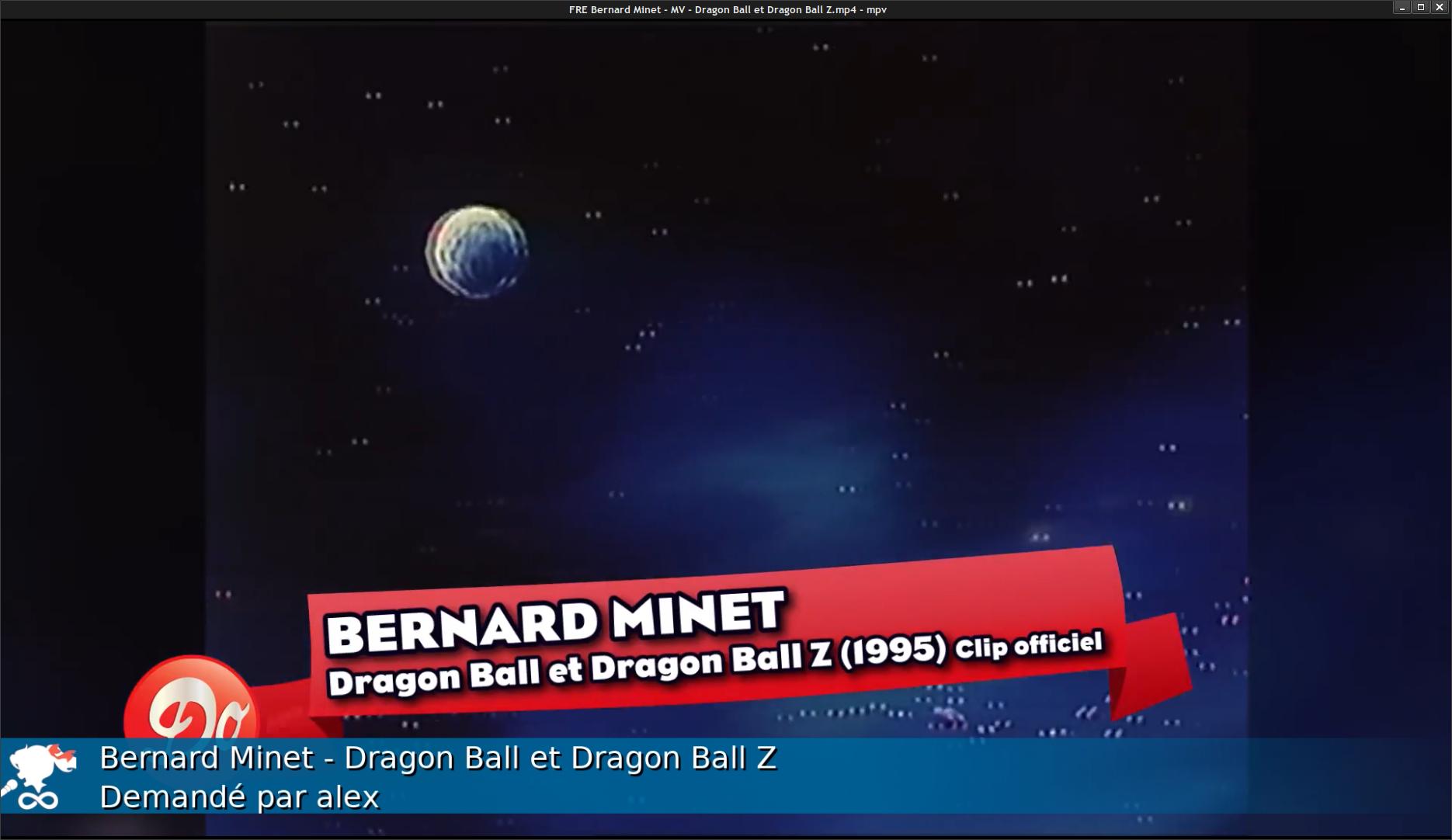
Bon, alors là, c'est un peu compliqué. Je pars d'une image de base pour le synthé. L'image est au format PNG, avec un canal alpha (transparence).

En utilisant cette image comme source vidéo, j'ajoute du texte via le filtre drawtext, en blanc (white), avec une ombre noire (par défaut), décalée de 3 pixels par rapport au texte d'origine. Le texte de la première ligne commence aux coordonnées x=130:y=10 (coordonnées par rapport à l'image de base du synthé et non par rapport à la vidéo). Le texte de la seconde ligne commence aux coordonnées x=130:y=60 (idem, par rapport à l'image de base).
Note
Pourquoi x=130 ? Pour tenir compte du logo présent sur le synthé.
Avec une image plus haute et en jouant avec la taille du texte (ici, en taille 40), on pourrait afficher une troisième ligne.
La sortie de ce filtre (image de base + texte) est utilisée avec le filtre overlay pour le superposer avec la vidéo d'origine. Revoir la section « Affichage complexe » pour les informations sur l'utilisation des intervalles (between).
Avertissement
Le formatage du texte (gras, italique, souligné) n'est pas faisable de manière simple.